So spektakuläre Polarlichter, wie man sie auf Fotos sieht, sieht man von blossem Auge selten. Wer sie mit einer Spiegelreflexkamera einfängt weiss, dass er eine hohe ISO-Zahl und eine lange Verschlusszeit einstellen muss, damit die Bilder gelingen.
Doch wie macht man das mit dem iPhone?
So gelingen gute Polarlicht-Aufnahmen mit dem iPhone
Damit die Aufnahmen auch Amateuren (wie mir) gelingen, sind zwei Faktoren entscheidend:
- ein Stativ, damit Bilder während längerer Zeit belichtet werden können
- eine Foto-App, die gute Bilder vom Nachthimmel schiesst, ohne dass man allzu viel selbst einstellen muss.
Was das Stativ betrifft, so kann das auch ein ganz einfaches sein, so wie jenes, in dessen Besitz ich unbeabsichtigt kam, als ich einmal eine Mystery-Box kaufte.
Für die Foto-App habe ich einen ganz konkreten Tipp:
Polarlicht-Aufnahmen mit der App NightCap
Für iPhones gibt es die App NightCap, die meiner Meinung nach Polarlichter sehr gut einfängt, selbst wenn sie von blossem Auge nur schwach zu sehen sind.
Für Fotos
Starte die App und stelle sicher, dass die App im Einzelbild-Modus ist. Das erkennst Du am Fotoapperat-Symbol oben in der App (zweites von rechts):
Danach klickst Du unten links in der App auf das Stern-Symbol.
Hier aktivierst Du den Sternen-Modus (ist aktiviert, wenn der Punkt unter den Sternen grün ist). Wenn Du nun den Auslöser drückst, dauert es 5 bis 10 Sekunden, bis die Aufnahme gemacht ist.
Selbst ein schwaches Polarlicht lässt sich so gut einfangen:
Für Zeitraffer-Video
Tippt man das zweite Symbol oben rechts in der Kamera an, wechselt der Aufnahme-Modus. So sieht es aus, wenn der Zeitraffer-Modus ausgewählt ist (TL steht für Timelapse):
Danach klickst Du unten links auf das Stern-Symbol.
Tippe dann auf das Sonnen-Symbol und das Mond-Symbol. Sie sind aktiviert, wenn der Pubkt unter dem Symbol grün ist.
Mit diesen Einstellungen gelingen Zeitraffer-Aufnahmen auch bei schwachen Nordlichtern:
Weiterlesen: Nordlichter sehen - das sind die Voraussetzungen




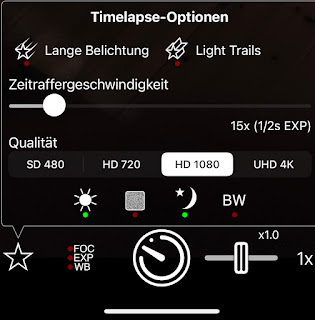
Kommentare
Kommentar veröffentlichen